製品紹介
Windowsパソコンで実行中のソフトウェアが記録するログファイルをリアルタイムで監視して、特定の文字列を検出した際に、メール通知やコマンドプロンプトのコマンド実行などの操作を行わせることができます。
前提条件
Jave 1.6 (JRE)以上がインストールされているWindowsマシン
Windows 2000, XP, Vista, 2003 Server
|
監視するファイルを追加するには、画面上部の「ファイルの監視を追加」ボタンをクリックします。
メニューバーの「ファイル」→「監視ファイルを新規追加」も同じです。
|
 |
2:監視の設定をします。
|
設定画面が起動されます。
設定画面では、まず
1:監視ファイルの選択
2:監視文字列の設定
3:監視間隔の設定
4:実行操作
を指定します。
監視文字列を指定する際に「正規表現?」チェックを入れると、正規表現でのマッチングをします。
|
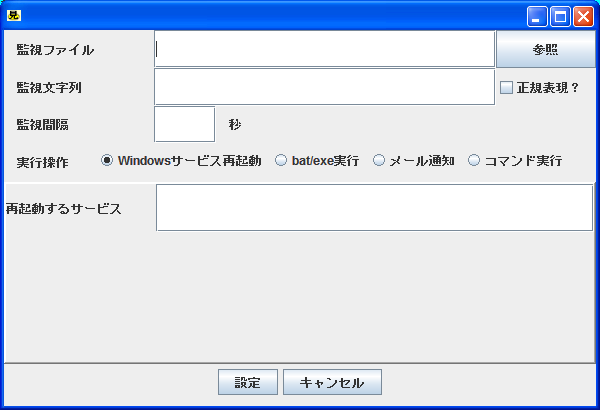 |
|
監視設定の例①:
C:\test1.txt ファイルを60秒間隔で監視しています。
文字列「エラー発生」を検出した際に、WindowsのSNMPサービスを再起動します。
再起動では、以下のコマンドを実行しています。
net start <サービス名>
|
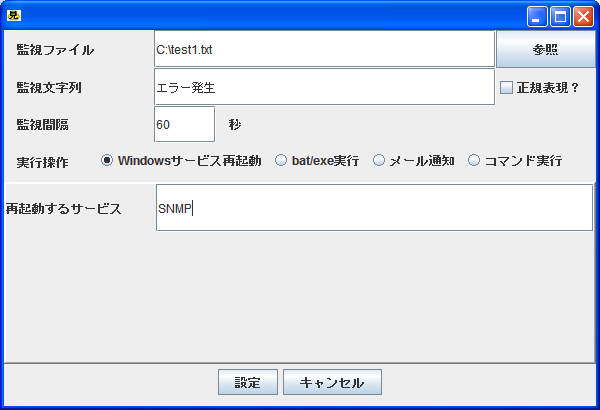
|
|
監視設定の例②:
C:\test2.txt ファイルを300秒間隔で監視しています。
ファイル中に正規表現「\d\d\d」とマッチする文字列を検出した際に、ipconfigコマンドを実行します。
正規表現「\d\d\d」は、数値3つの並びを表します。
|
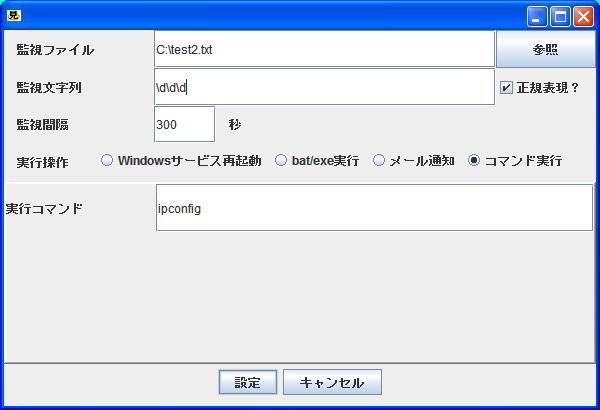 |
3:監視中の文字列を検出すると、自動的に指定していた操作が実行されます。
|
監視実行と検出時の操作
追加設定によりファイルの監視を追加すると、画面に設定した内容がリスト表示されます。
最初はステータスが「未検出」です。
指定した文字列を検出すると「○回検出」と表示が更新されます。
監視の設定は、File_Miteruフォルダ内のConfフォルダのServiceList.iniに保存されますので、ファイル見てるを終了した場合でも、次回の実行時に同じ監視設定を引き継ぎます。( * 検出回数はクリアされます。)
|
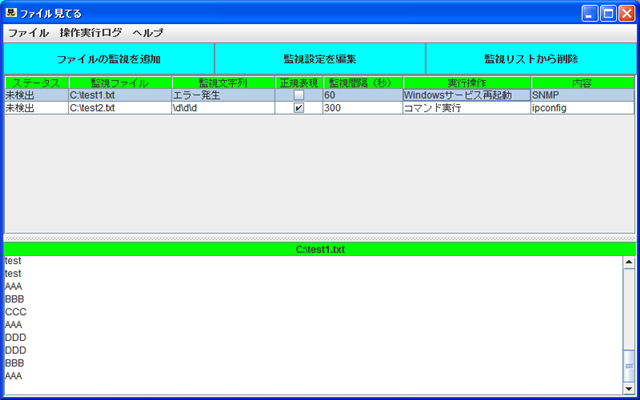
|
|
↓ test1.txt で 「エラー発生」を検出!!
|
|
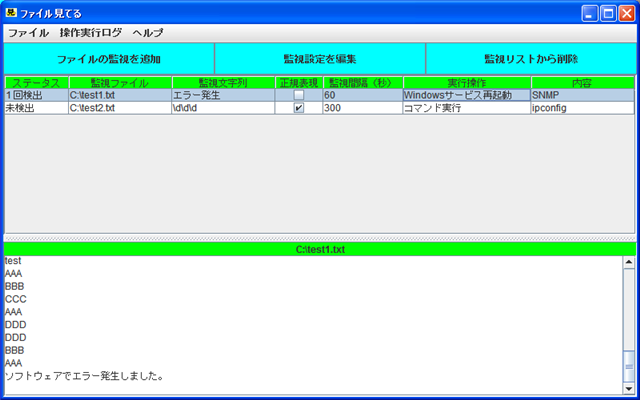
|
その他
★下部画面について★
|
画面下部のエリアには、監視リストで選択したファイルの内容がリアルタイムで更新されて表示されます。
Unix系コマンドの tail コマンドと同じ結果です。
この画面の更新間隔は、ファイル監視設定で指定した監視間隔(秒)に関わらず、1秒間隔です。
また、別の監視設定を選択しなおすと、直前の監視スレッドを破棄して、新しく選択したファイルの監視を行います。
|
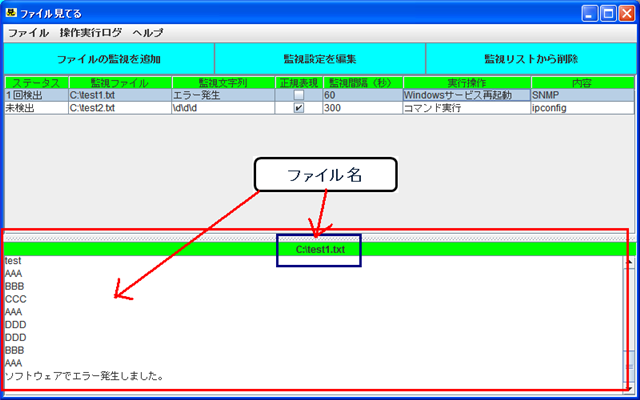
|
★操作の実行ログについて★
| 文字列を検出した際の操作実行ログは、メニューバーの「操作実行ログ」から参照できます。 |
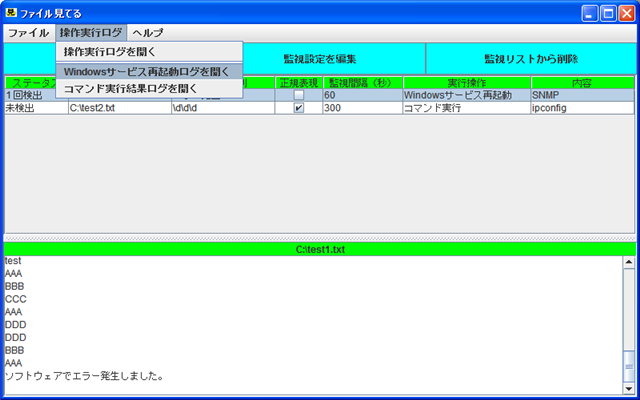 |
→ |
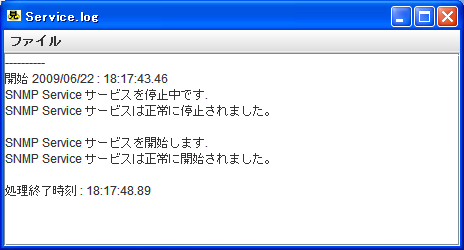 |
★通知メールについて★
|
文字列を検出した際の操作として
「メール通知」を行うことができます。
①メールの送信先
②通知メールの送信者メールアドレス
③メール転送のSMTPサーバ
④メールの件名
を指定します。
メールは、以下の既定のフォーマットで送信されます。
Mon Jun 22 15:05:26 JST 2009
ファイル『 C:\test1.txt 』 で 文字列 『 エラー発生 』を検出しました。
* 最近は、SMTPサーバ側で設定していないと
別ドメイン(hotmail.comからyahoo.comへ等)へのメール転送をしてくれないSMTPサーバがほとんどですので、送信元のアドレスの@以下のアドレスと、送信先の@以下のアドレスを同じにして、そのアドレスのメールを転送してくれるSMTPサーバを指定するようにしてください。
また、送信時にアカウント認証が必要な場合、「送信時に認証を行う」チェックを入れて、認証情報を入れてください。
* ただし、この情報は「ファイル見てる」の設定ファイルServiceList.iniにそのまま保存されますので、他の人の目に触れない状況で使用してください。
|
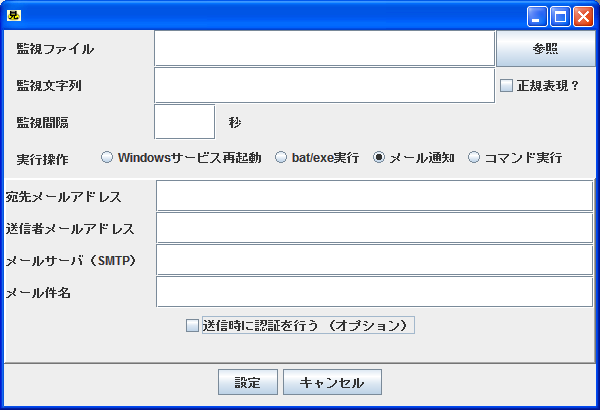
|
| 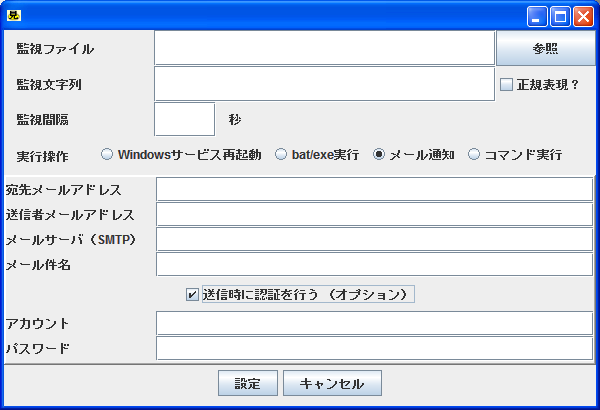
|